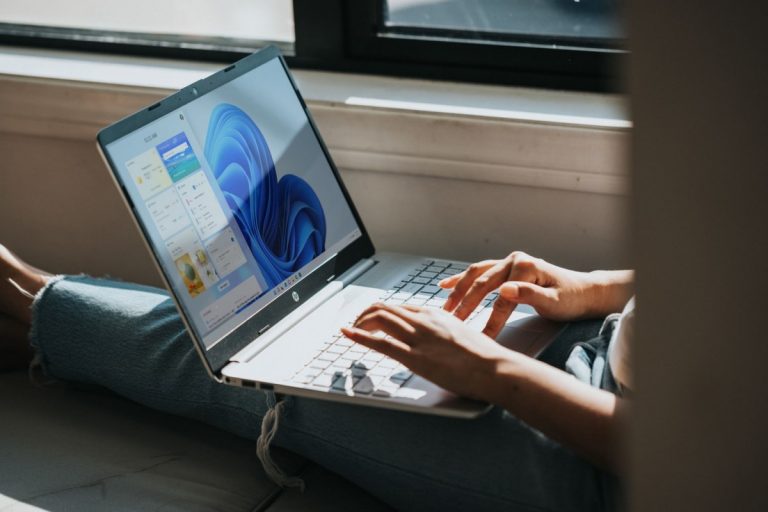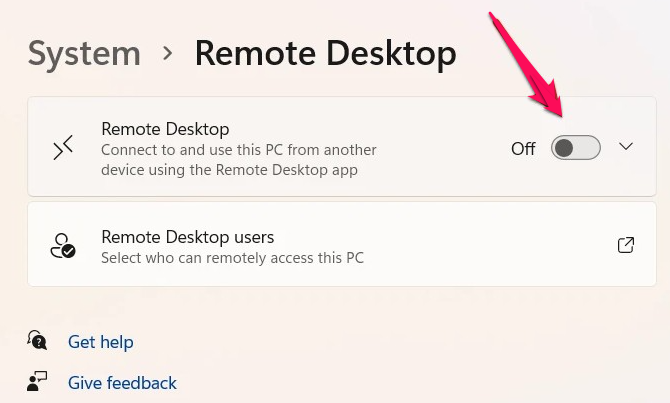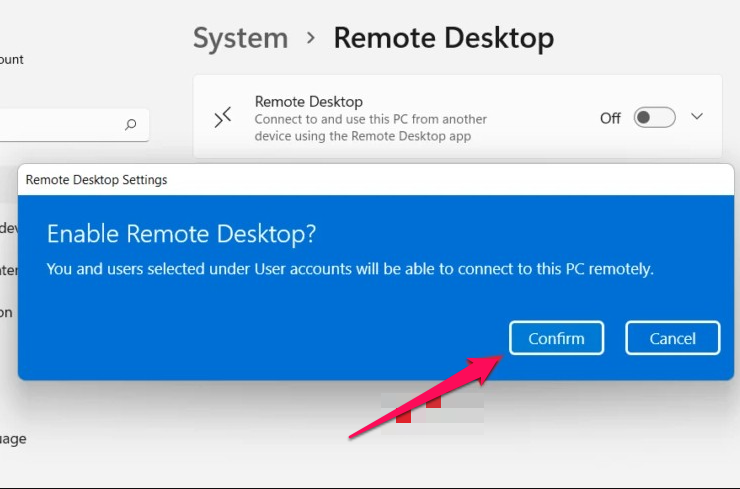Sistem operasi Windows dilengkapi fitur sing diarani Remote Desktop Connection. Remote Desktop. Iki dikenalaké ing Windows XP lan isih dadi bagéan saka sistem operasi Windows 11 paling anyar. Iki ngidini akses remot utawa kontrol sistem liya saka ngendi wae liwat Windows Remote Desktop Protocol (RDP).
Kanthi gawan, akses desktop remot dipateni ing Windows 11. Kanggo nggunakake fitur sambungan remot, sampeyan kudu ngaktifake Remote Desktop Protocol (RDP) dhisik. Ing pandhuan langkah-langkah iki, kita bakal nuntun sampeyan liwat proses ngaktifake fitur Remote Desktop ing Windows 11 PC.
Aktifake Sambungan Desktop Jarak Jauh ing Windows 11
Langkah 1: Kanggo nyambungake saka jarak adoh, sampeyan kudu ngaktifake setelan desktop remot. Kanggo nindakake iki, pencet tombol Windows + I ing keyboard kanggo mbukak aplikasi Setelan. Sampeyan uga bisa mbukak aplikasi Setelan liwat menu Mulai.
Langkah 2: Ing app Setelan, klik "Sistem" ing bagean kiwa, lan saka sisih tengen, pilih pilihan "Remote Desktop".
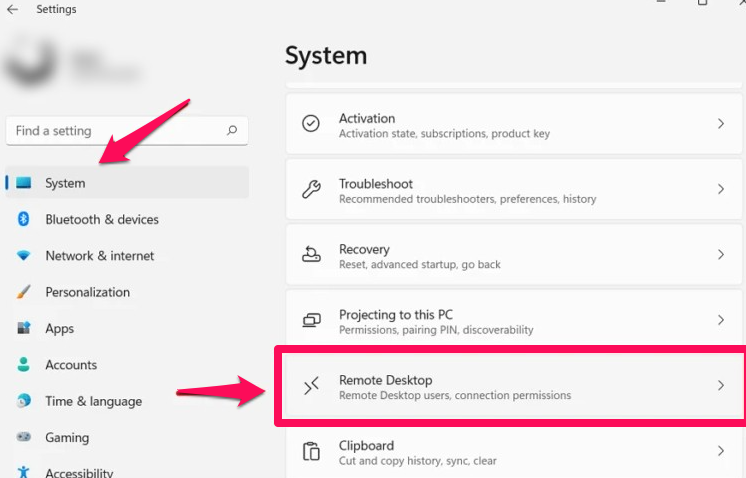
Langkah 3: Sabanjure, klik pilihan kanggo nguripake sing bakal ngaktifake fitur desktop remot.
Langkah 4: Sawise sampeyan nindakake, sampeyan bakal nampa popup konfirmasi. Klik Konfirmasi kanggo terus ngaktifake fitur kasebut.
Langkah 5: Saiki sampeyan bakal duwe pilihan." Mbutuhake komputer kanggo nggunakake Network Level Authentication (NLA) kanggo nyambung. Iki nambah keamanan kanggo sambungan remot kanthi meksa otentikasi ing saben pangguna sing disambungake sadurunge ngakses komputer.
Sawise Remote Desktop diaktifake, pangguna bisa kanthi gampang nyambungake PC menyang PC liyane kanggo ngatasi masalah lan ngakses file, aplikasi, sumber daya jaringan, lan liya-liyane tanpa ana fisik.
Elinga yen Remote Desktop mung kasedhiya ing Windows 11 Pro, Education, utawa Enterprise SKU, lan akses lengkap menyang RDP ditolak yen sampeyan duwe Windows 11 Home edition. Nanging Windows 11 Ngarep isih bisa digunakake kanggo nyambung menyang komputer liyane, nanging ora cara liyane.